반응형

오늘은 삼성 갤럭시 탭 화면 캡처 다양한 방법에 대해서 알아보자.
필자는 태블릿용으로 갤럭시 탭 S4를 사용하고 있다. 다들 많이 알고 있을 버튼으로 캡쳐하는 방법을 사용해왔는데 가끔씩 인식을 하지 못해 캡처가 안되는 경우가 종종 있어 버튼을 통해 화면 캡처하는 방법 말고 다른 방법은 없나 찾아보다가 알게 된 괜찮은 방법이 있어서 공유하려고 한다. 그럼 한번 갤럭시 탭 화면 캡처 방법에 대해서 소개해보겠다.
1. 버튼으로 캡처하는 방법 -> 음량(하) 버튼과 전원 버튼을 동시에 길게 누른다.
2. 손으로 밀어서 캡처하는 방법 -> 손 옆면을 화면 위에 댄 후 화면을 왼쪽 방향에서 반대쪽 방향으로 쓸어서 밀어준다.
( 해당 기능이 안되는 경우는 설정 -> 유용한 기능 -> 손으로 밀어서 캡처를 켜준다. )

3. 터치팬을 사용하여 에어 커맨드 기능으로 캡처하는 방법 -> 터치팬을 화면 가까이에 대고 버튼을 누르면 아래 그림과 같은 화면이 나오는데 거기서 캡쳐 후 쓰기를 눌러준다.
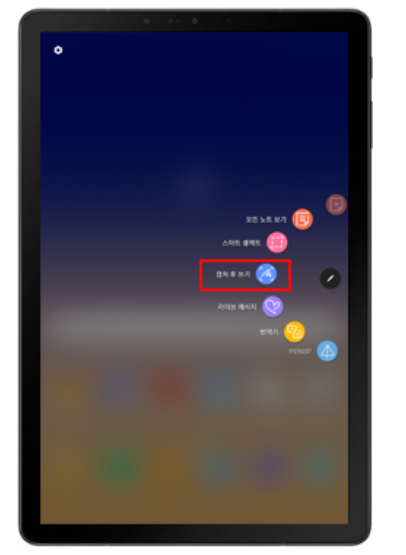
이것으로 오늘은 삼성 갤럭시 탭 화면 캡처 다양한 방법에 대해 알아보았다.
이러한 유용한 기능들이 있기 때문에 필자와 같이 버튼으로 하다가 인식이 안되서 캡처할 때 불편함을 느껴본 경험이 있는 분들은 한 번 사용해보는 것을 추천한다.
오늘도 유용한 정보가 되었길 바라며 마치도록하겠다. 감사합니다 ^^
'IT > 모바일 tip' 카테고리의 다른 글
| 삼성 갤럭시 Z 폴드 2 스펙과 출고가에 대해 알아보자 (0) | 2020.09.12 |
|---|---|
| 슈픽 앱을 통해 내 발사이즈 측정하기 (0) | 2020.09.07 |
| 모자이크 처리 방법 - 포토샵 없이 포토스케이프X로 사진 편집 (0) | 2020.09.04 |
| 삼성 갤럭시 안전을 위한 긴급재난문자 설정 방법 알아보기 (feat. 소리 놀람 주의) (0) | 2020.09.03 |
| 티스토리 - 편리하고 유용한 단축키 정보 모음 (2) | 2020.09.01 |
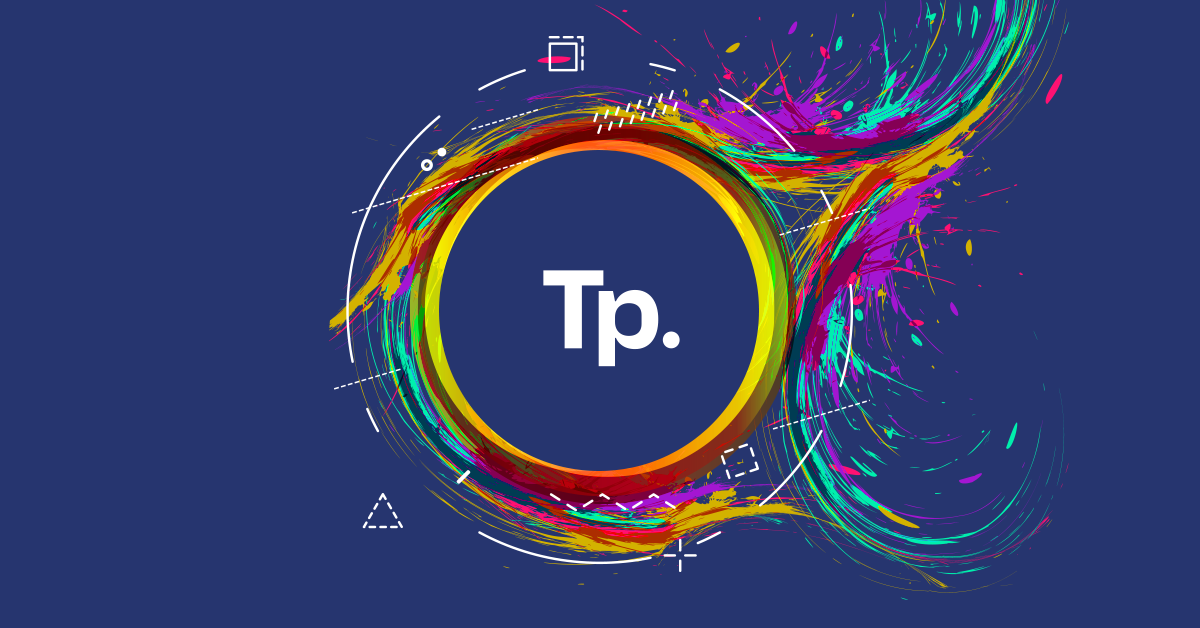




댓글